에서 쉬운 방법 다운로드 또는 인터넷을 통해 전송 된 파일은 항상 손상하는 경향이 있습니다. 이러한 파일은 원래 정보를 제공하거나 의도한 대로 작동해야 합니다. 대부분의 소프트웨어는 손상을 나타내는 실행에 실패한다는 점에서”자체 검사”입니다.
그러나 일부 파일은 수동으로 확인해야합니다. 이 작업을 수행하는 가장 일반적인 방법은 사용자가 프로그램을 사용하여 파일에 대해 확인할 수있는 원본 파일에서 컴파일 된 해시 또는 체크섬을 확인하는 것입니다. 마이크로 소프트는 불행하게도 윈도우에서이 같은 필수 기능을 포함하지 않습니다.
결과적으로 많은 해시 검사 프로그램이 존재하지만 대부분은 지속적인 출시를 요구하지 않는 편리한 방법으로 윈도우 탐색기에 통합되지 않습니다. 우리를 위해 운,우리는 단지이 작업을 수행 할 수있는 두 개의 무료 사람이 있습니다.
해시 체크를 사용하여 체크섬 계산 및 확인
첫 번째 프로그램은 무료 및 오픈 소스 해시체크 셸 확장 프로그램입니다. 해시 체크는 하찮은 85 킬로바이트의 무게와 윈도우의 쉘에서 바로 작동합니다.
파일을 설치한 후에는 파일을 마우스 오른쪽 단추로 클릭한 다음 속성으로 이동하여 시작하는 모든 파일의 속성 대화 상자에 체크섬이라는 탭을 추가합니다.

해시체크 체크섬 탭
당신이 체크섬 탭으로 전환 할 때마다 프로그램이 자동으로 포함 체크섬의 4 가지 유형을 계산합니다. 일반적으로 웹에서 가장 많이 사용되는 것입니다.
확인하려면 텍스트 상자에 올바른 체크섬(어떤 유형이든 상관 없음)을 붙여 넣은 다음 찾기 버튼을 누르십시오. 일치 항목을 찾으면 파일이 무결성 테스트를 통과했음을 의미하므로 강조 표시됩니다.
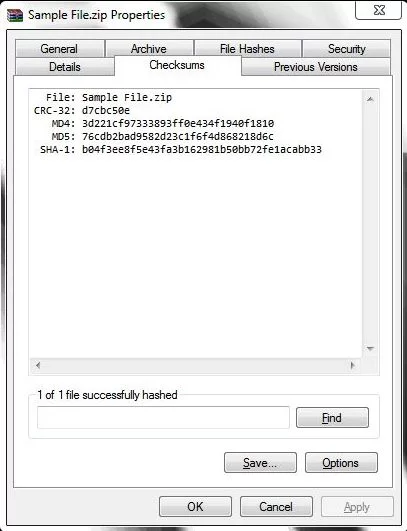
속성 창에서 해시 검사
게시자 또는 파일을 공유하는 경우 동일한 프로그램을 사용하여 체크섬 파일을 쉽게 만들 수도 있습니다. 이 옵션은 컨텍스트 메뉴에 자동으로 설치됩니다. 체크섬 파일을 만들려면 파일을 마우스 오른쪽 버튼으로 클릭하고 체크섬 파일 만들기를 선택한 다음 저장 대화 상자 창에서 원하는 체크섬 형식을 선택한 다음 저장하십시오.
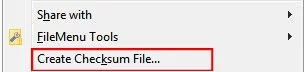
컨텍스트 메뉴에서 체크섬 파일 만들기
그런 다음 파일을 체크섬 파일과 함께 패키지하거나 별도로 제공하면됩니다. 받는 사람이이 프로그램이 설치되어있는 경우 그들은 단지 체크섬을 두 번 클릭해야하고 프로그램은 계산하고 해시를 확인하여 나머지를 할 것입니다.
프로그램이 없는 경우 체크섬 파일은 기본적으로 일반 텍스트이므로 모든 텍스트 편집기에서 열 수 있습니다. 거기에서 그들은 선택의 그들의 프로그램으로 확인을 진행할 수 있는 체크섬을 얻을 수 있습니다.
이 기능이 필요하지 않은 경우 체크섬 탭에 있는 옵션 버튼을 클릭하여 해당 항목을 끄면 상황에 맞는 메뉴에서 쉽게 제거할 수 있습니다.
해시탭을 사용하여 두 파일의 해시 비교
어떤 경우에는 두 파일이 정확히 동일한지 또는 다른지 확인하기 위해 두 파일을 비교할 수 있습니다. 이를 위해 해시 태그를 사용할 수 있습니다.
이 소프트웨어는 해시체크와 같은 방식으로 작동하며,두 파일을 서로 비교하고 제공하는 옵션을 추가합니다.
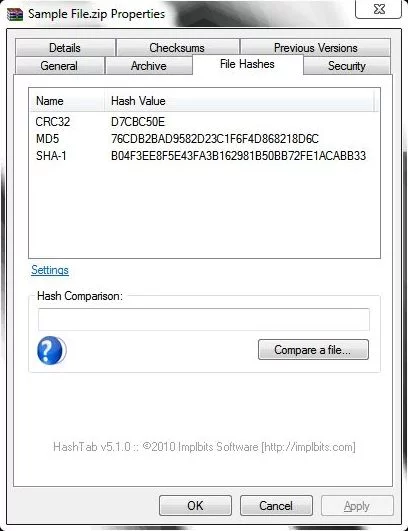
속성 창의 해시탭